Mnoho webových stránek a aplikací vyžaduje od uživatelů registraci. Někdy nabízejí volbu - zaregistrujte se nebo se přihlaste pomocí některého z sociální sítě. To je pro uživatele výhodné – nemusí pokaždé vyplňovat registrační formuláře, stačí kliknout na tlačítko přihlášení a potvrdit přístup.
Jak funguje sociální přihlášení?
Je to velmi jednoduché: stačí vybrat „sociální síť“, přes kterou se chcete zaregistrovat, kliknout na příslušné tlačítko a poté potvrdit oprávnění k přístupu k vašim osobním údajům. Stránka nebo aplikace sama o sobě nejčastěji nabízí na výběr několik sociálních sítí. Poté budou na stránku odeslány všechny potřebné údaje a pole v registračním formuláři se automaticky vyplní.
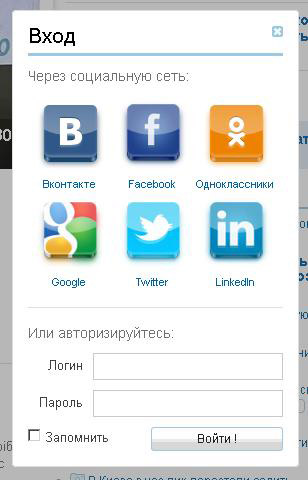
V tomto případě stránka „nerozpoznává“ heslo z vašeho účtu na sociální síti.
Je třeba poznamenat, že v tomto případě se stránka „neučí“ heslo z vašeho účtu na sociální síti - přenášejí se pouze informace z profilu, které jsou nezbytné pro registraci. Pokud se vám stránka zdá podezřelá a nechcete jí poskytnout přístup ke svým datům, zvolte běžnou registraci.

Poznámka
Někdy aplikace a weby žádají o povolení nejen k přihlášení ze sociálních sítí, ale také k přístupu k vašemu seznamu přátel nebo k příspěvku vaším jménem ve zdroji událostí. V takových případech si často můžete vybrat, které akce povolíte a které zablokujete. Pokud jednoho dne změníte názor a rozhodnete se, že jste povolili příliš mnoho stránek, můžete vždy zablokovat přístup k datům sociálních sítí v nastavení daného webu nebo aplikace.

Mnoho organizací a výrobců se snaží co nejvíce zapojit do života uživatelů a sociální sítě jsou jednou z cest.
Obecně se jedná o pohodlný způsob, jak ušetřit čas a nemusíte znovu zadávat všechna data, kterých může být na registraci hodně. Některé weby zároveň umožňují nejen vyplnit váš účet, ale také s ním jednat například v komentářích a zároveň označit publikace z tohoto webu na vaší stránce sociální sítě. Často takovou sociální autorizaci využívají sportovní aplikace a stránky, kde po autorizaci můžete najít přátele, sledovat jejich sportovní úspěchy, sdílet s nimi úspěchy a soutěžit. Mnoho organizací a výrobců se snaží co nejvíce zapojit do života uživatelů a sociální sítě jsou jednou z cest.
Technicky jde o velmi běžné řešení, ale vždy byste měli věřit pouze důvěryhodným stránkám a pečlivě dbát na varování a pokyny při přihlašování.
Na základě materiálů ze služby podpory Agent Mail.Ru
Naprostá většina webů dnes spolu s hlavním autorizačním systémem poskytuje uživatelům možnost přihlášení prostřednictvím sociálních sítí. Tento přístup je pro návštěvníka webu velmi výhodný, protože nemusí vyplňovat vůbec žádná pole. Místo toho stačí vybrat tlačítko sociální sítě, ve které již má profil, a na tři kliknutí se stane oprávněným uživatelem webu.
Jak to funguje
V blízkosti autorizačního formuláře pod nápisem „Přihlásit se pomocí“ jsou tlačítka pro většinu populární sítě. Většina uživatelů má profil na té či oné sociální síti. Návštěvník si vybere tlačítko s ikonou služby, se kterou by se chtěl na stránce zaregistrovat.
Jako příklad zvažte autorizaci prostřednictvím Facebooku.
Poté, co návštěvník klikne na příslušné tlačítko, na obrazovce monitoru se objeví okno, ve kterém Facebook žádá uživatele o povolení umožnit webu, ze kterého je autorizováno, přijímat potřebná data. Aby uživatel vyjádřil svůj souhlas, stačí kliknout na příslušné tlačítko. Když návštěvník dá souhlas, data ze sociální sítě se přenesou na stránku a zaznamenají se do profilu uživatele.
Nyní je návštěvník registrovaným uživatelem vašeho internetového obchodu.
Tento autorizační systém je pro návštěvníka naprosto bezpečný, protože heslo se nepřenáší ze sociální sítě, ale hlásí se pouze údaje z profilu uživatele.
Autorizační služby
Každým rokem na internetu přibývá sociálních sítí. Aby webmasteři umožnili uživatelům registraci prostřednictvím různých sociálních sítí, existují speciální služby, které poskytují skripty (miniprogramy), které webmaster nainstaluje na své webové stránky. Návštěvníci jeho stránek se tak mohou přihlásit pomocí profilu na jedné z nejpopulárnějších sociálních sítí.
Nejoblíbenější z těchto služeb jsou Loginza a ULogin.

Výhody metody:
- Snadná integrace.
- Ušetřit čas. Jednou instalací skriptu pro jednu z těchto služeb automaticky umožníte přihlášení přes více sociálních sítí najednou.
nedostatky:
- Data oprávněného uživatele se nepředávají vám, ale službě, která skript poskytla.
- Jste zbaveni možnosti „přizpůsobit“ svou interakci s uživateli. Například při poskytování autorizace prostřednictvím sítě VKontakte nemůžete uživatele „svázat“ se svou skupinou nebo veřejná stránka na této síti.
- Sociální sítě využíváte jen částečně.
Vytvoření vlastní aplikace na sociální síti
Aby si váš web a sociální síť vyměňovaly data, musíte přítomnost vašeho webu na sociální síti nějak „označit“. Pro tento účel v sociálních službách existuje něco jako registrace žádosti. Registrací aplikace propojíte svůj web se sociální sítí. Poté obdržíte autorizační data aplikace, která je třeba použít ke konfiguraci systému správy lokality. Nyní se uživatelé mohou autentizovat prostřednictvím této sociální sítě.
Nevýhody metody:
Po registraci aplikace na sociální síti stačí v administrativní části webu připojit speciální widget a zadat do něj potřebné údaje.
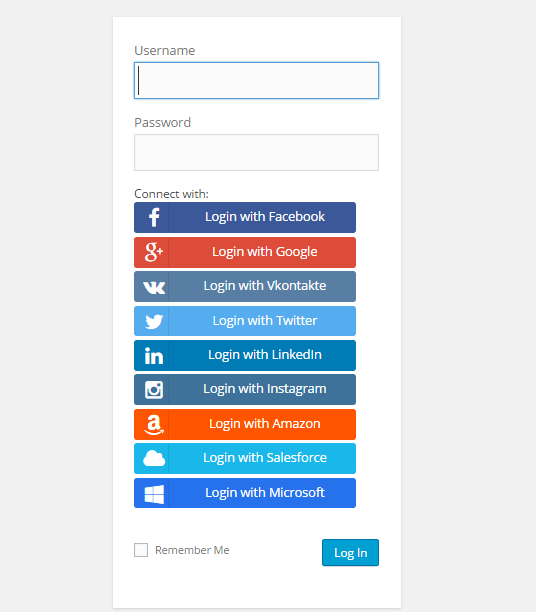 |
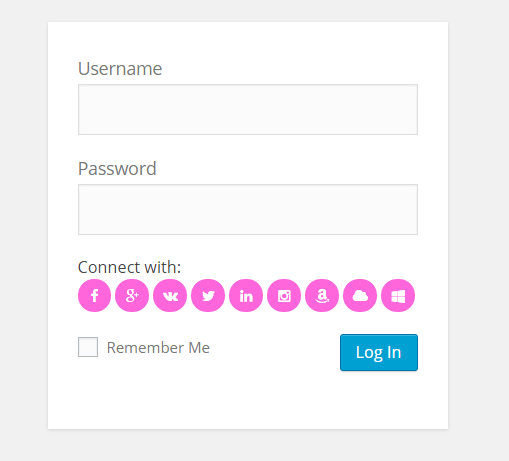 |
Nainstalujte plugin - Sociální přihlášení, sociální sdílení od miniOrange můžete přímo z administračního panelu WordPress. Přejděte na stránku: Pluginy - Přidat nový, do vyhledávacího formuláře zadejte název pluginu, stiskněte Enter, nainstalujte a aktivujte plugin.

Po instalaci a aktivaci pluginu přejděte na stránku: miniOrange Social Login, Sharing. Pro připojení pluginu se musíte zaregistrovat na webu miniOrange, klikněte na záložku - Zaregistrujte se nebo se přihlaste pomocí miniOrange. Nebo se můžete zaregistrovat na stránce nastavení pluginu. Do formuláře zadejte své údaje, své jméno, telefon, heslo dvakrát a klikněte na tlačítko - Další.

Po registraci přejděte na stránku sociálního přihlášení (v horní menu). Zde můžete nakonfigurovat zobrazení sociálních sítí na přihlašovací stránce.
— Přizpůsobte přihlašovací ikony, zde můžete konfigurovat vzhled ikony sociální sítě.
— Přizpůsobit text pro tlačítka/ikony pro přihlášení do sociálních sítí, Můžete určit text, který se bude zobrazovat nad přihlašovacím formulářem a nad tlačítky sociálních sítí.
— Přizpůsobit text, aby se uživateli zobrazoval po přihlášení, Text, který se uživateli zobrazí po přihlášení, si můžete přizpůsobit.
— Volby zobrazení Volby zobrazení.
Vyberte možnosti, kde chcete zobrazit ikony sociálního přihlášení, vyberte, kde se budou zobrazovat ikony sociálních sítí.
Přesměrování URL po přihlášení, můžete nakonfigurovat přesměrování přesměrování po přihlášení.
Povolte přesměrování odhlášení, můžete nakonfigurovat přesměrování po odhlášení.
— Možnosti registrace Ve výchozím nastavení je povolena registrace prostřednictvím sociálních sítí.
Zpráva o deaktivaci registrace , zpráva o deaktivované registraci.
— Klikněte na tlačítko— Uložit pro uložení nastavení.

Další funkce:
— Sociální komentáře, Můžete si nastavit komentování přes sociální sítě.
— Licenční plány Zde jsou sazby pluginů. S bezplatným tarifem můžete prvních 30 dní zdarma používat funkci Social Login.
Od autora: V této lekci budeme hovořit o autorizaci uživatele na webu. Nebudeme ale mluvit o klasické autorizaci, ale o autorizaci pomocí zdrojů sociální sítě VKontakte. V tento moment Sociální sítě jsou mezi uživateli internetu mimořádně oblíbené a někdy je velmi vhodné použít k autorizaci informace, které uživatel přidal do sociální sítě přímo na vašem webu.
Úvod
Pro autorizaci prostřednictvím sociální sítě VKontakte se používá otevřený protokol OAuth 2.0. OAuth je otevřený autorizační protokol, který vám, vývojářům, umožňuje získat přístup k uživatelským zdrojům uloženým například na sociální síti VKontakte. V tomto případě vám uživatel pro přístup ke svým údajům nemusí sdělovat své přihlašovací jméno a heslo.
Tento systém autorizace funguje následovně. Nejprve musí být uživatel autorizován na sociální síti, k tomu jej přesměrujete ze svého webu na konkrétní adresu sociální sítě (o které si povíme později). Poté, po úspěšné autorizaci, Vkontakte přesměruje uživatele zpět na váš web a dostanete speciální kód, který je nezbytný k získání uživatelských dat a označující úspěšnou autorizaci.

Rámec YII2. Rychlý vývoj s moderním PHP frameworkem
Naučte se složitosti moderního vývoje webu pomocí rámce YII2
Nyní, protože budeme pracovat přímo se sociální sítí, musí být náš skript umístěn na skutečném serveru. Protože mezi naším skriptem a službou VKontakte bude probíhat neustálá výměna dat. Zároveň na místní počítač(například Denwer) skript nebude fungovat.
Pro pohodlí práce se vzdáleným serverem použijeme textový editor Notepad++, který obsahuje vestavěný plugin pro práci s protokolem FTP. Pomocí kterého můžeme otevírat a upravovat soubory skriptů přímo na vzdáleném serveru. Chcete-li to provést, spusťte textový editor, otevřete nabídku Pluginy, poté NppFTP a aktivujte Zobrazit okno NppFTP. Otevře se okno pro procházení souborů a složek na vzdálených serverech. V tomto okně musíte otevřít nastavení (tlačítko Nastavení), konkrétně nastavení profilu (Nastavení profilu) a přidat nový profil pro připojení k ftp serveru (musíte zadat nastavení připojení).
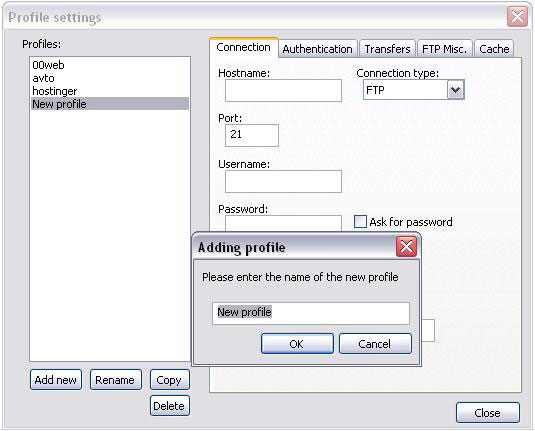
Poté kliknutím na tlačítko Připojit se připojíme přes FTP:
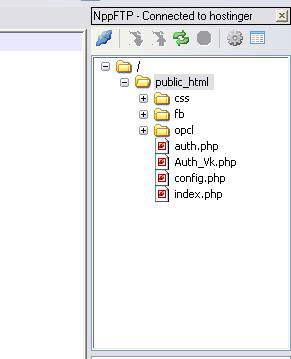
Chcete-li přidat nové soubory, stačí klikněte pravým tlačítkem myši Klikněte na příslušnou složku a vyberte Vytvořit nový soubor. Můžete otevřít odpovídající soubor dvojklik myši.
Vytvoření aplikace v kontaktu
Chcete-li vytvořit autorizační mechanismus prostřednictvím sociální sítě VKontakte, musíte mít účet. Je také nutné vytvořit aplikaci, protože uživatelská data bude přijímat vámi vytvořená aplikace, což je také nutné pro identifikaci toho, kdo data přijímá.
Pojďme tedy vytvořit aplikaci, k tomu klikněte na odkaz https://vk.com/editapp?act=create:

Zadejte název aplikace a zaškrtněte políčko webové stránky, zadejte cestu k webu a jeho základní doménu (cesta k webu může obsahovat doménu a složku, ve které se web nebo testovací skript nachází) a klikněte na „Připojit aplikaci“ .
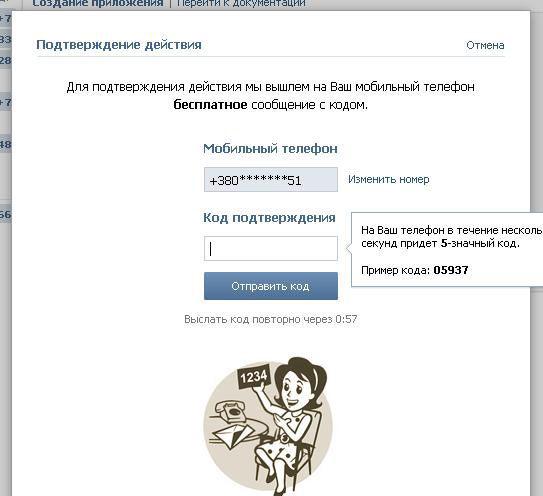
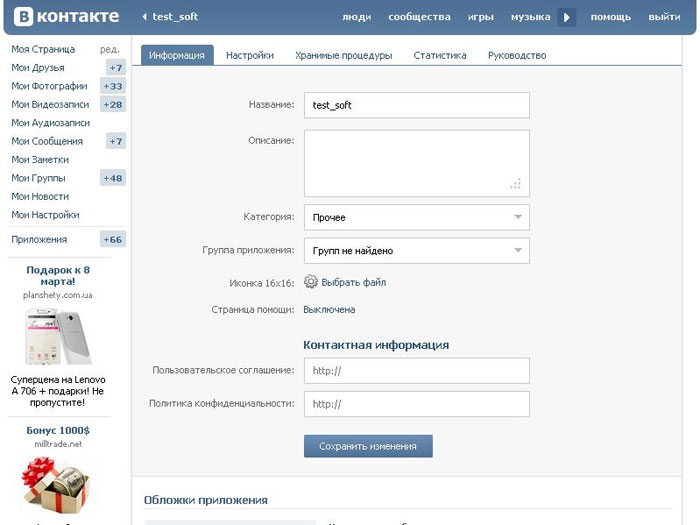
Dále přejděte na kartu nastavení a zkopírujte identifikátor aplikace a její tajný klíč, který budete potřebovat později. DŮLEŽITÉ: Nesdílejte ID aplikace a její tajný klíč s nikým a nezveřejňujte je otevřený přístup, protože je mohou využít útočníci.
Rád bych vás také upozornil na další strana: http://vk.com/developers.php?oid=-1&p=%D0%90%D0%B2%D1%82%D0%BE%D1%80%D0%B8%D0%B7%D0%B0 %D1%86%D0%B8%D1%8F_%D1%81%D0%B0%D0%B9%D1%82%D0%BE%D0%B2. Toto je dokumentace k tématu této lekce.
Autorizace na VKontakte
Nejprve si vytvořte stránku s odkazem Autorizace, kliknutím na kterou bude uživatel přesměrován na autorizační stránku VKontakte. Chcete-li to provést, vytvořte soubor index.php:
Obsah webu
Oprávnění
Tato stránka vypadá takto:

Session_start(); define("APP_ID","identifikátor aplikace"); define("APP_SECRET","Tajný klíč"); define("REDIRECT_URI","http://avtomirock.esy.es/auth.php"); define("URL_ACCESS_TOKEN","https://oauth.vk.com/access_token"); define("URL_AUTH ","http://oauth.vk.com/authorize"); define("URL_GET_USER","https://api.vk.com/method/users.get");
Kde: APP_ID je identifikátor vaší aplikace, APP_SECRET je tajný klíč, REDIRECT_URI je cesta, na kterou VKontakte odešle a přesměruje uživatele, URL_ACCESS_TOKEN je cesta, po které musíte provést požadavek na získání access_tokenu (přístupový klíč k uživatelská data), URL_AUTH je cesta autorizační stránky VKontakte, URL_GET_USER – cesta, po které musí být požadavek proveden k získání uživatelských dat. Nyní vytvoříme nový soubor (Auth_VK.php) a přidáme do něj následující kód:
kód = $kód; ) veřejná funkce set_token($token) ( $this->token = $token; ) veřejná funkce set_uid($id) ( $this->uid = $id; ) veřejná funkce přesměrování ($url) ( header("HTTP/) 1.1 Trvale přesunuto 301"); header("Location:".$url); exit(); ) ) ?>
Tato třída je logickým jádrem našeho skriptu. Vlastnosti třídy: $code – kód, který VKontakte odešle jako výsledek úspěšné autorizace uživatele, $token – access_token – přístupový klíč k uživatelským datům; $uid – identifikátor uživatele v systému VKontakte. Do konstruktoru třídy zahrneme konfigurační soubor. Metoda redirect() je nezbytná k přesměrování uživatele na adresu, která je předána v argumentu při volání metody. K nastavení vlastností privátní třídy jsou vyžadovány pomocné metody set_code(), set_token(), set_uid(). Nyní vytvoříme soubor auth.php a přidáme do něj následující kód:
redirect(URL_AUTH."?".$query); ) ?>
To znamená, že na začátku připojíme dříve vytvořenou třídu, poté vytvoříme její objekt. Jak jsem řekl dříve, po úspěšné autorizaci VKontakte odešle tento soubor data pomocí parametrů GET (tj adresní řádek). Toto bude parametr kódu – speciální kód potřebný k získání access_tokenu. Proto pokud tento parametr ne, to znamená, že musíte uživatele přesměrovat na autorizační stránku VKontakte. V tomto případě musí být do adresního řádku předány následující parametry:
client_id – identifikátor uživatelské aplikace;
rozsah – přístupová práva k aplikaci (offline – znamená přístup k datům uživatele kdykoli);
redirect_uri – cesta, po které bude odeslán parametr kódu. Tato adresa musí být v doméně uvedené v nastavení aplikace.;
response_type – odpověď ze serveru musí být parametr kódu.
Nyní provedeme autorizaci (klikněte na odkaz Autorizace):

Zadejte své uživatelské jméno a heslo, poté musíte aplikaci povolit přístup k uživatelským datům (v v tomto případě Vystupujeme jako uživatel a umožňujeme naší vlastní aplikaci přijímat naše data). Po úspěšné autorizaci nás VKontakte přesměruje zpět na stránku auth.php a předá parametr kódu přes adresní řádek.
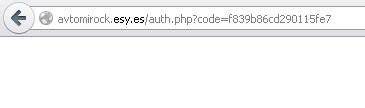
Získávání přístupového_kódu
If($_GET["code"]) ( $o->set_code($_GET["code"]); $res = $o->get_token(); ) if($_GET["error"]) ( ukončení ($_GET["error_description"]); )
Mimochodem, pokud při autorizaci došlo k chybám, pak místo parametru kódu přijde chybový parametr - kód chyby spolu s jeho popisem - popis_chyby. Pokud jsme tedy kód skutečně obdrželi, zapíšeme jej do vlastnosti třídy a zavoláme metodu get_token(), která obdrží access_token. Nyní přidáme kód metody get_token() do třídy Auth_Vk:
Veřejná funkce get_token() ( if(!$this->code) ( exit("Nesprávný kód"); ) $ku = curl_init(); $query = "client_id=".APP_ID."&client_secret=".APP_SECRET." &code=".$this->code."&redirect_uri=".REDIRECT_URI; curl_setopt($ku,CURLOPT_URL,URL_ACCESS_TOKEN."?".$query); curl_setopt($ku,CURLOPT_RETURNTRANSFER,TRUE); $result = curl_exec( $ ku); curl_close($ku); $ob = json_decode($result); if($ob->access_token) ( $this->set_token($ob->access_token); $this->set_uid($ob- > user_id); return TRUE; ) elseif($ob->error) ( $_SESSION["error"] = "Chyba"; return FALSE; ) )
Chcete-li získat access_token, musíte odeslat požadavek na adresu uloženou v konstantě URL_ACCESS_TOKEN a předat následující parametry pomocí metody GET:
Žádost odešleme pomocí knihovny CURL. V tomto případě odpověď ze serveru VKontakte přijde ve formátu řetězce JSON. Takže pomocí funkce json_decode() dekódujeme tento řádek do objektu. Dostaneme následující objekt:
Pokud dojde k chybě, dostaneme následující:
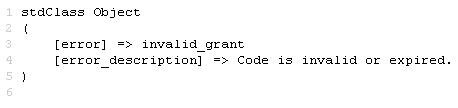
To znamená, že získáme objekt, který bude mít buď vlastnost access_token, nebo vlastnost error. Pokud tedy obdržíme access_token, zapíšeme jeho hodnotu a identifikátor uživatele do odpovídajících vlastností třídy a vrátíme TRUE, ale pokud dojde k chybě, zapíšeme jej do session a vrátíme FALSE.
Načítání uživatelských dat
Poté, co obdržíme přístupový klíč access_token, můžeme získat uživatelská data. Chcete-li to provést, přidejte do souboru auth.php následující kód (po volání metody get_token()):
If($res) ( $o->get_user(); ) else ( exit($_SESSION["error"]); )
Nyní si popišme metodu get_user(), která bude přijímat a vracet uživatelská data:
Veřejná funkce get_user() ( if(!$this->token) ( exit("Chybný kód"); ) if(!$this->uid) ( exit("Chybný kód"); ) $query = "uids= ".$this->uid."&fields=first_name,last_name,nickname,screen_name,sex,bdate,city, country,timezone,photo,photo_medium,photo_big,has_mobile,rate,contacts, education,online,counters&access_token=".$ this->token; //echo $query; $kur = curl_init(); curl_setopt($kur, CURLOPT_URL, URL_GET_USER."?".$query); curl_setopt($kur, CURLOPT_SSL_VERIFYPEER, false); curl_setopt($kur, CURLOPT_SSL_VERIFYHOST, false); curl_setopt($kur,CURLOPT_RETURNTRANSFER,TRUE); $result2 = curl_exec($kur); curl_close($kur); $_SESSION["user"] = json_decode($result2); $this->redirect( "http://avtomirock.esy.es"); )
Chcete-li získat uživatelská data, musíte odeslat požadavek na adresu uloženou v konstantě URL_GET_USER a odeslat následující data pomocí metody GET:
uids – identifikátor uživatele přijatý spolu s access_token;
pole – údaje, které je potřeba získat (více informací o datech naleznete v dokumentaci http://vk.com/developers.php?oid=-1&p=users.get)
access_token – přístupový_token přijatý dříve.
Jako obvykle odesíláme požadavek pomocí knihovny CURL. Data dorazí jako obvykle formát JSONřetězce, takže je dekódujeme a uložíme v relaci pro další zobrazení. A okamžitě přesměrováváme na domovská stránka naše stránky. Vytiskneme objekt uživatelských dat, který získáme po dekódování řetězce JSON:
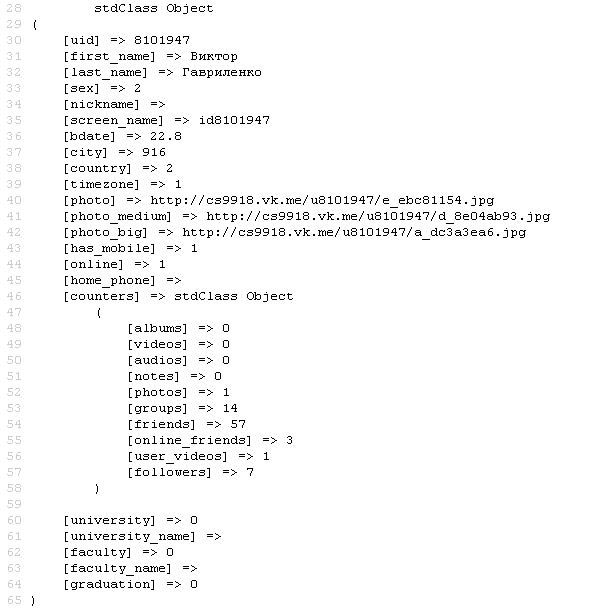
Nyní zbývá pouze zobrazit uživatelská data na místě, které potřebujete, nebo je uložit do databáze atd. Údaje o uživateli zobrazím bezprostředně pod odkazem Autorizace:
Odezva; //print_r($user); ) ?> photo_medium;?>">
jméno;?>
příjmení;?>
Tím tato lekce končí. Vše nejlepší a šťastné kódování!!!
Mluvil jsem o tom, že stránky je potřeba uživatelům co nejvíce zpříjemnit, zmínil jsem se také o tom, že je potřeba lidem usnadnit vstup na stránky tím, že umožní přihlášení přes sociální sítě. Jak jsem slíbil, dnes jsem si pro vás připravil manuál, s jehož pomocí se snadno naučíte, jak tuto funkci připojit na vaše stránky.
Dnes se naučíte, jak se přihlásit na web prostřednictvím tak populárních služeb, jako jsou Vkontakte, Facebook a Tweeter. Přidejte oprávnění prostřednictvím těchto sociálních sítí. Online budeme používat speciální služby: Loginza a její analog uLogin. Ukážu vám to na příkladu WordPress stránky, jak to vypadá, můžete vidět na mém testovacím blogu.
Autorizace přes sociální sítě pomocí uLogin
Služba je dostupná a srozumitelná i běžnému uživateli internetu. Podporuje vše známé systémy správa obsahu a mnoho sociálních sítí (včetně Odnoklassniki, pošty a Google +). Chcete-li nastavit autorizaci, přejděte do služby, vyberte požadovanou platformu (v tomto případě Wordpress) a klikněte na „odkaz na stránku pluginu“:
Budeme vyzváni ke stažení pluginu do našeho počítače, vybereme složku, kam chceme archiv uložit a stáhneme jej. Poté rozbalte archiv do libovolné složky na disku a pomocí libovolné správce souborů(Já například používám Total Commander) nahrajte složku na web do adresáře wp-content/plugins.
Teď už zbývá jen aktivovat plugin v admin panelu. Přejděte do administračního panelu, sekce pluginů, naproti „uLogin“ klikněte na „aktivovat“. Všechno! Nyní je možné se na našem webu WordPress přihlásit a komentovat prostřednictvím nejznámějších sociálních sítí:
Pokud přejdete do sekce „pluginy“ na panelu administrátora, můžete vidět podpoložku uLogin, která je zodpovědná za nastavení formuláře:
Na stránce nastavení můžete změnit zobrazení sociálních médií. sítě na panelu formuláře, servisní menu, požadovaná pole, doplňková pole a přihlašovací text:
Zde jsem se ničeho nedotkl, ale pokud tomu rozumím, všechny změny je třeba provést v angličtině. V zásadě si s těmito parametry můžete pohrát, ale plugin již funguje perfektně. Pokud chcete připojit autorizaci k webům na jiných platformách, pak každý archiv obsahuje soubor Readme, který popisuje instalaci pluginu pro konkrétní CMS krok za krokem.
Jak vidíte, není to nic složitého a celá instalace vám zabere jen pár minut.
Nastavení autorizace přes sociální sítě pomocí služby Loginza
Tato služba je také integrována s nejpopulárnějšími sociálními sítěmi. sítí a má také flexibilní konfiguraci autorizačního okna. Nejprve přejděte do služby a přihlaste se. To lze provést pomocí jakékoli sociální sítě. Po přihlášení budete přesměrováni na stránku svého účtu, kde bude nakonfigurován formulář:
Přejděte do části „můj widget Loginza“ a přidejte požadovaný web:
Chcete-li s webem pracovat, musíte potvrdit svá práva k němu. Klikneme na tlačítko „Potvrdit práva“, budeme požádáni o vložení speciální značky na hlavní stránku:
Zde můžeme vybrat sociální. sítě, přes které se může uživatel přihlásit, jazyk a barevné schéma formuláře. Aby vše fungovalo, musíte do příslušných polí zadat ID a tajný klíč webu (psal jsem o nich výše). Po všech nastaveních klikněte na „Uložit“ a voila, vše funguje:
Takhle jednoduchým způsobem Vložili jsme autorizační formulář přes sociální sítě. Upřímně, preferuji službu uLogin, už jen proto, že je s ní mnohem méně povyku.
A to je za mě vše, případné dotazy jako vždy v komentářích. Když už je něco hodně globální, tak rovnou zpětná vazba. Nebuďte ředkvičky a sdílejte článek na sociálních sítích. sítí.
